台式电脑如何设置成WIFI热点,现在很多大学生都选择带笔记本去学校,但是有的同学却坚持在大学里面装台式电脑,但是大部分台式电脑本身不自带无线网卡,做成WIFI热点比较麻烦,下面我向大家介绍如何将台式电......
电脑端如何利用360软件查询手机上的WIFI密码
来源:互联网
2023-02-21 17:07:48 版权归原作者所有,如有侵权,请联系我们
手机端查询WIFI密码的方法其实很简单,电脑端如何利用360软件查询WIFI密码呢?
方法/步骤
我们确保手机曾经安全登陆过WIFI。这样的话,我们的手机才有可能保存边WIFI密码。
手机连接电脑,如果你的手机没有安装360手机助手,360会自动帮你安装360手机助手。
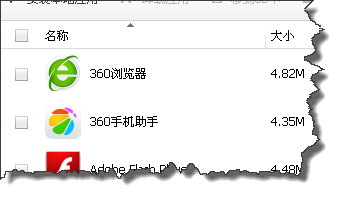
点击上方的“我的手机”按钮。如图所示。
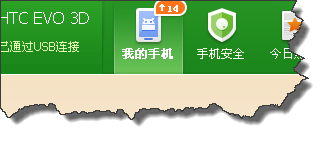
点击下方的如图的进度条,如图所示。
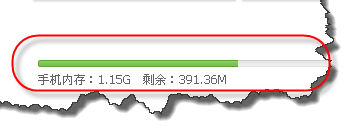
点击系统文件下的DATA文件夹,如图所示。
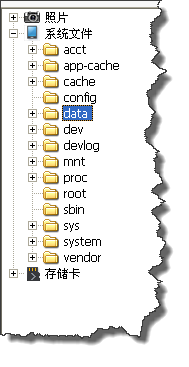
点击misc文件夹下的WIFI文件夹,如图所示。
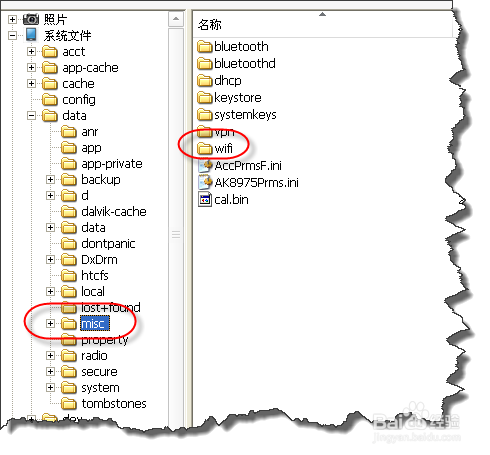
以记事本的形式打开wpa_supplicant文件,psk=后面就是密码。
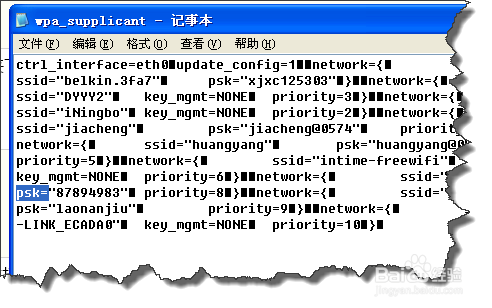
以上方法由办公区教程网编辑摘抄自百度经验可供大家参考!
相关文章



